SK브로드밴드 공유기 와이파이 비밀번호 변경 방법 (2025 최신)
SK브로드밴드 공유기 와이파이 비밀번호 변경 방법을 찾고 계신가요?
초기 설치 이후 보안을 위해 반드시 비밀번호를 변경하는 것이 좋습니다.
이 글에서는 공유기 로그인 문제 해결 방법부터
안전하게 와이파이 비밀번호를 변경하는 모든 과정을 친절하게 안내드립니다.

1. SK브로드밴드 공유기 접속 방법
SK브로드밴드 공유기 설정에 접속하려면, 웹브라우저에서 다음 주소 중 하나를 입력하세요.
- http://192.168.45.1
- wifi.skbroadband.com
접속 방법 요약 :
1. PC 또는 스마트폰에서 와이파이에 연결
2. 웹 브라우저 실행 후 주소 입력
3. 로그인 화면 진입
* 간혹 접속이 되지 않는 경우 아래 로그인 오류 해결 방법을 참고하세요!
2. SK브로드밴드 공유기 해결 방법
공유기 메뉴얼에는 다음과 같이 기본 로그인 정보가 기재되어 있습니다.
- 아이디 : admin
- 비밀번호 MAC주소 뒤 6자리 + _admin
하지만 일부 사용자들은 해당 정보로 로그인이 되지 않는 문제가 발생합니다
로그인 문제를 해결하기 위해서는
해당 글을 참고하시면 내 컴퓨터의 MAC주소와 IP주소를 한 번에 확인할 수 있습니다.
1) 내 컴퓨터의 IP주소 확인
- 윈도우 키 + R -> cmd 입력 후 실행
- 명령창에 ipconfig 입력
- 기본 게이트웨이 항목의 숫자를 확인 ( 예: 192.168.0.1)
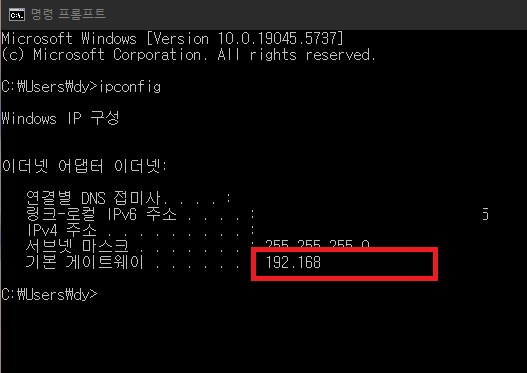
2) 확인한 IP주소로 접속
- 웹브라우저 주소창에 해당 IP 입력
- 다시 로그인 시도
* 비밀번호가 계속 틀릴 경우, 공유기 초기화를 고려해야 합니다.
3. SK브로드밴드 공유기 와이파이 비밀번호 변경 방법
공유기 설정 화면에 정상적으로 접속하고 로그인했다면
아래 절차대로 와이파이 비밀번호를 변경할 수 있습니다.
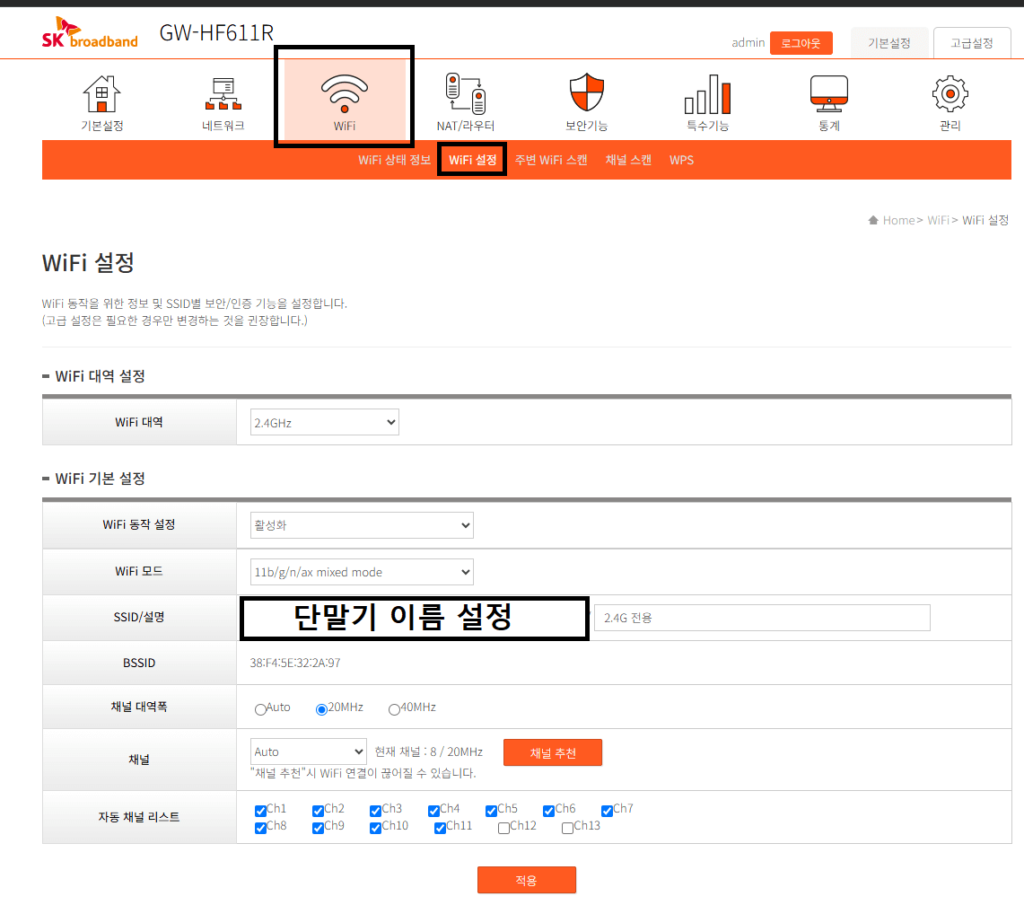
변경 절차
- 상단 메뉴에서 [WiFi] -> [WiFi 설정] 클릭
- SSID 항목에서 와이파이 이름 설정
- 하단 암호화 key 항목에 새 비밀번호 입력
- 저장 및 적용 클릭하여 완료
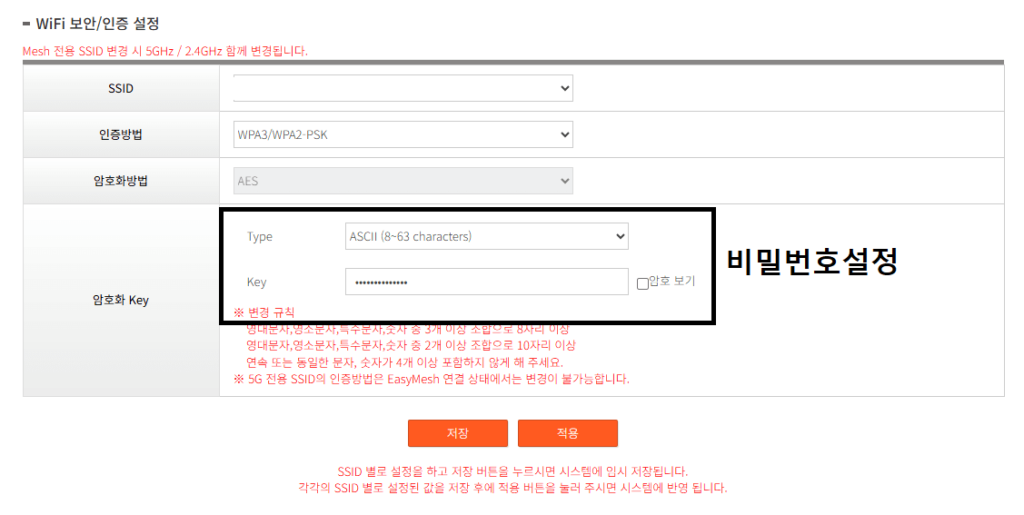
설정이 적용된 후 기존 연결은 자동으로 끊어질 수 있으니
새 비밀번호로 다시 연결하세요.
4. 마무리 및 보안 팁
최근 통신망 해킹 사고가 빈번하게 발생하고 있어,
초기 와이파이 비밀번호를 사용하는 것은 매우 위험합니다.
반드시 다음 보안 수칙을 지켜주세요.
보안 팁:
– 공유기 관리자 비밀번호도 함께 변경
– 와이파이 비밀번호는 8자리 이상 영문+숫자 조합추천
– SSID를 개인화하여 타인이 쉽게 추측하지 못하게 설정
– WPA2 또는 WPA3 암호화 방식 사용 확인
자주 묻는 질문 (FAQ)
Q. 공유기 비밀번호를 잊어버렸어요. 초기화는 어떻게 하나요?
A. 공유기 뒷면의 리셋 버튼을 10초 이상 누르면 공장 초기화가 진행됩니다. 이후 기본 로그인 정보를 사용해 접속 가능합니다.
Q. 스마트폰으로도 설정이 가능한가요?
A. 네, 같은 와이파이에 연결된 상태에서 웹브라우저를 열어 설정 가능합니다.
이 글이 SK브로드밴드 공유기 설정에 도움이 되셨다면, 즐겨찾기 해두고 필요할 때 다시 참고하세요!
더 많은 정보는 ‘일상 정보’ 글을 확인해주세요.